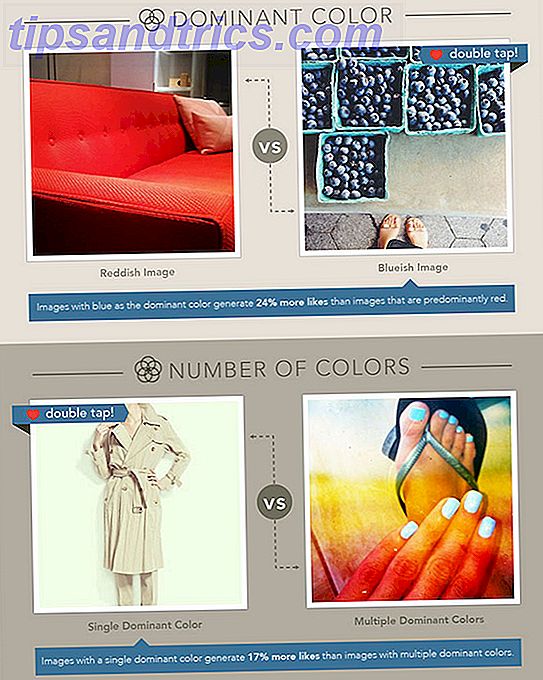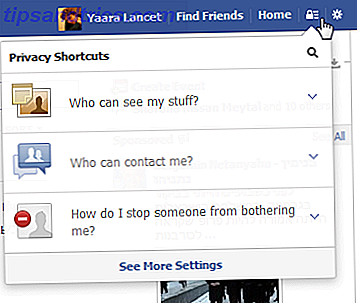Hvis du deler en Windows-computer med en anden, ved du sikkert, hvor sværhedsmæssigt svært det kan være at dele adgang til applikationer på tværs af flere brugerkonti. Microsoft gør det ikke nemt, og ofte er det eneste valg at installere den samme applikation igen og igen for hvert login.
Men der er masser af trivielt nemme måder at omgå denne lille snag - fra at tjekke en boks under opsætningen til at bruge Dropbox og SD-kort. Her er hvad du behøver at vide.
Under installationen
Så har du valgt en applikation eller et spil, du vil stille til rådighed for alle brugere af din computer? Store! Før du går videre, skal du prøve at geninstallere det. Det skyldes, at mange installatører kommer med en mulighed, der, når de er valgt, vil gøre den tilgængelig for alle brugere på systemet.
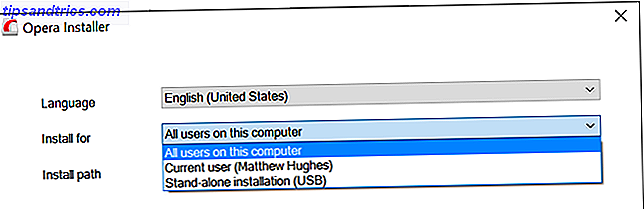
Efter min erfaring har jeg fundet det for at være undtagelsen, og ikke reglen. Under undersøgelsen af denne artikel testede jeg tre populære Windows-freeware-programmer - Paint.Net, Foxit og programmeringsteksteditoren Notepad ++ 3 Windows Tekstredaktører til programmører 3 Windows Tekstredaktører til programmører Læs mere - og fandt ud af, at ingen af dem tilbød denne mulighed.
Hvis du støder på en app som sådan, skal du ikke understrege. Der er en død simpel løsning.
Bærbare apps til redning!
Bærbare applikationer er virkelig nyttige. De er hovedsagelig applikationer, der er blevet ændret til at være selvindholdende. De kan køre på en kompatibel computer, uden at der skal foretages ændringer af det. Du kan sætte dem på en USB-stick eller sende dem over netværket, og de fungerer fint.
Bærbare applikationer er flere tal, end du måske tror. PortableApps.com, den største udbyder, tilbyder mere end 300 forskellige. Det er også muligt at oprette dine egne bærbare applikationer Sådan opretter du din egen bærbare app til et flashdrev Sådan opretter du din egen bærbare app til et flashdrev Læs mere ved hjælp af to almindelige applikationer - Universal Extractor og WinRAR.

Lige nu kan du blive tilgivet for at ridse dit hoved og spekulere på, hvad dette har at gøre med Windows-konti?
Nå ved at bruge lidt kreativitet og bærbare apps kan du lave et bestemt stykke software med enhver Windows-konto. Sådan er det.
Sæt din SD-kortlæser til brug
Hvis du ikke er meget af en fotograf, er chancerne store, du har en SD-kortspor, der bare sidder der, ubrugt. Dette behøver dog ikke nødvendigvis at være tilfældet. For kun $ 15 kan du sætte et super-hurtigt SD-kort deri, hvilket vil tilføje ekstra lagerplads til din computer. Sådan øges lagerpladsen på Windows 8.1-enheder med SD-kort Sådan øges lagerpladsen på Windows 8.1-enheder med SD-kort Windows 8.1 enheder, selv tabletterne, er fulde pc'er og understøtter ofte SD-kort. De er gode til lagring af biblioteker, downloads og SkyDrive-filer eksternt. Vi viser dig hvordan du bedst kan bruge det ekstra lager. Læs mere . Endnu vigtigere vil dette være tilgængeligt for alle, der bruger den computer, så du kan dele filer og bærbare applikationer på tværs af flere konti.
Så hvad SD-kort skal du få Sådan vælger du det rigtige SD-kort til jobbet Sådan vælger du det rigtige SD-kort til job SD-kort handler ikke kun om opbevaring! Faktisk er der flere andre faktorer at overveje, og når du køber dine kort, skal du gøre dig opmærksom på dem. Når det er sagt, SD-kort er ikke alle skabt lige, ... Læs mere? I mine egne erfaringer har jeg fundet SanDisks kort at have en ret solid kvalitet. Jeg er også en stor fan af deres 10 års garanti. Med det i tankerne vil jeg foreslå, at du får et SanDisk Ultra-kort.
SanDisk 32GB Ultra Class 10 SDHC UHS-I Hukommelseskort Op til 80 MB, Grå / Sort (SDSDUNC-032G-GN6IN) SanDisk 32 GB Ultra Klasse 10 SDHC UHS-I Hukommelseskort Op til 80 MB, Grå / Sort (SDSDUNC-032G-GN6IN) Køb nu på Amazon $ 11, 00
Men bortset fra det, sørg for at ethvert kort, du får, er et Klasse 10 SD-kort. Accepter ikke noget andet. Det skyldes, at disse kort har de hurtigste læse / skrivehastigheder, så du bliver ikke bremset.
Skub det på en delt mappe
Du kan også sætte det i en delt mappe. Som navnet antyder, er det mapper, der er baseret på en brugerprofil, der er gjort tilgængelig for andre brugere. Der er ingen begrænsninger med hensyn til de typer filer, du kan dele via en delt mappe, og du kan oprette en delt mappe på få minutter.
Start med at oprette en mappe, som indeholder din bærbare applikation. Højreklik derefter på det, og klik på Del med og derefter Specifikke personer .

Vælg derefter de brugere, du vil dele filen med, fra rullemenuen. Jeg har oprettet en bruger, der hedder "TestUser" til dette formål.

Hvis det lykkes, vil brugeren blive angivet nedenfor.

Derefter kan du vælge de tilladelser, som brugeren har på mappen og dens indhold. Hvis du ikke vil have, at de skal kunne ændre indholdet i mappen, skal du give dem Læs tilladelser. Ellers giver dem Læs / Skriv tilladelser.

Når du er færdig, klik på Del .
Hvorfor ikke Dropbox?
Et andet alternativ er at skubbe den på Dropbox - en af de mest populære cloud storage-udbydere. Bare sørg for, at Dropbox-klienten er tilgængelig på hver brugerkonto, hvor hver bruger er logget ind. Nu skal du oprette en mappe fra Dropbox og dele den med de brugere, du vil give adgang til en bestemt applikation. Dette kan gøres via Dropbox-klienten eller via deres hjemmeside.

Kopiér derefter i den bærbare app, du vil dele med andre brugere. Dette distribueres automatisk til hver bruger.
Måske er det vigtigste at vide om denne metode, at hver bruger vil ende med at downloade en kopi af applikationen. Hvis applikationen er særlig stor, og hvis du mangler lagerplads eller er underlagt en månedlig datakap, er denne metode muligvis ikke korrekt for dig.
For dem med mindre eksotiske smag
Endelig, lad os røre på Ninite. Dette er en gratis tjeneste, der automatiserer download og installation af Windows-programmer Sådan installeres og afinstalleres Windows-programmer i bulk Sådan installeres og afinstalleres Windows-programmer i bulk En masseinstallator eller afinstallerer kan spare dig masser af tid. Husk sidste gang du opretter en ny computer? Vi skal lære dig, hvordan du gør disse opgaver i et øjeblik. Læs mere .
Den måde det virker på er simpelt. Du vælger de ønskede applikationer fra en omfattende liste over freeware softwarepakker. Ninite vil derefter oprette en EXE-fil til dig. Download det, og kør det. Få minutter senere installeres de programmer, du har valgt.

Den bedste del af denne tilgang er, at EXE kan genbruges flere gange. Hvis du vil installere en række almindeligt anvendte Windows-programmer (tænk LibreOffice, Paint.Net, Avast osv.) På tværs af flere brugere, skal du kun køre Ninite EXE for hver bruger.
Deling er omsorgsfuld
Næste gang du installerer en ny applikation på en delt computer, tænker du to gange, når du bemærker muligheden for at gøre softwaren tilgængelig for alle brugere. Det kan spare dig og dine ikke-admin-brugere. Windows Administrator-konto: Alt du behøver at vide Windows Administrator-konto: Alt du behøver at vide, begynder med Windows Vista, er den indbyggede Windows Administrator-konto deaktiveret som standard. Du kan aktivere det, men gør det på egen risiko! Vi viser dig hvordan. Læs mere en masse besvær.
Over til dig! Har du fundet nogle unikke måder at gøre en Windows-applikation til rådighed på tværs af flere brugerkonti? Efterlad en kommentar nedenfor og del hvad du gjorde!